Primavera P6 Database Connection configuration Details
wanneer Primavera P6 Professional is geïnstalleerd als een standalone applicatie, installeert het een kopie van Oracle XE voor gebruik als de database. Als u om een of andere reden niet kunt inloggen op Primavera P6, moet u de stappen kennen om de verbindingsinformatie opnieuw te configureren. De volgende stappen geven u de informatie die u nodig hebt:
1. Klik in het login dialoogvenster op de ellipse knop van het databaseveld.
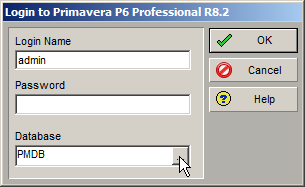
2. Selecteer in het dialoogvenster Database verbindingen bewerken de PMDB database.
3. Klik op de knop Instellen….
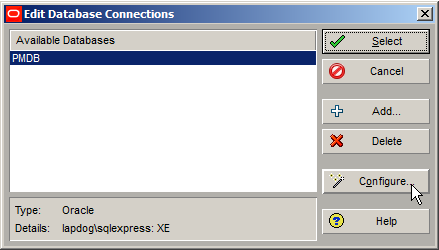
4. Kies in het dialoogvenster Alias selecteren of maken de volgende instellingen.
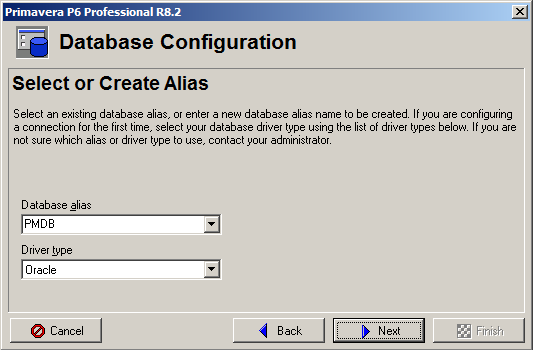
5. Klik Op Volgende.
6. Verifieer of voer de volgende Oracle-verbindingsreeks in het dialoogvenster Oracle-verbinding configureren in.
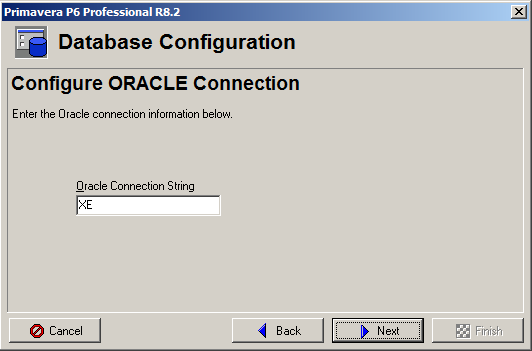
7. Voer in het dialoogvenster openbare aanmeldingsgegevens invoeren de volgende gegevens in.

de standaard publieke gebruikersnaam is pubprm$pm.
het wachtwoord van de pubuser is hetzelfde wachtwoord dat u tijdens de oorspronkelijke installatie hebt ingevoerd, bijv. admin01, dat wil zeggen hetzelfde wachtwoord dat je hebt gebruikt om in te loggen op P6 Professional.
8. Klik Op Volgende.
9. Klik in het dialoogvenster databaseverbinding valideren op Volgende. Dit zal de verbinding testen.
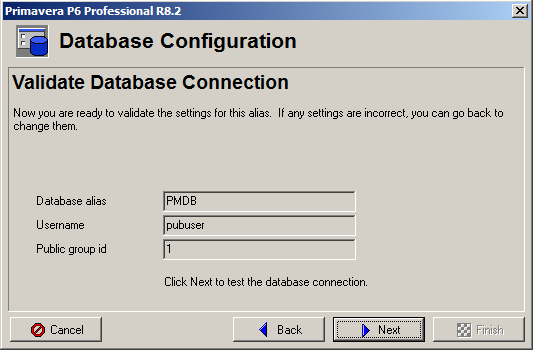
10. Als de publieke gebruikersnaam en het wachtwoord correct zijn, ziet u het volgende dialoogvenster:
11. Klik Op Voltooien.
als de publieke gebruikersnaam en / of het wachtwoord onjuist zijn, wordt u teruggestuurd naar het dialoogvenster Alias selecteren of aanmaken, waar u het proces kunt herhalen met de juiste aanmeldingsreferenties voor de database.
Overige Primavera P6 configuratie gebruikersnamen en wachtwoorden
administratieve gebruikersnaam: admprm$pm
bevoorrechte gebruikersnaam: privprm$pm
openbare gebruikersnaam: pubprm$pm
Achtergrond gebruikersnaam taak: bgjob$pm